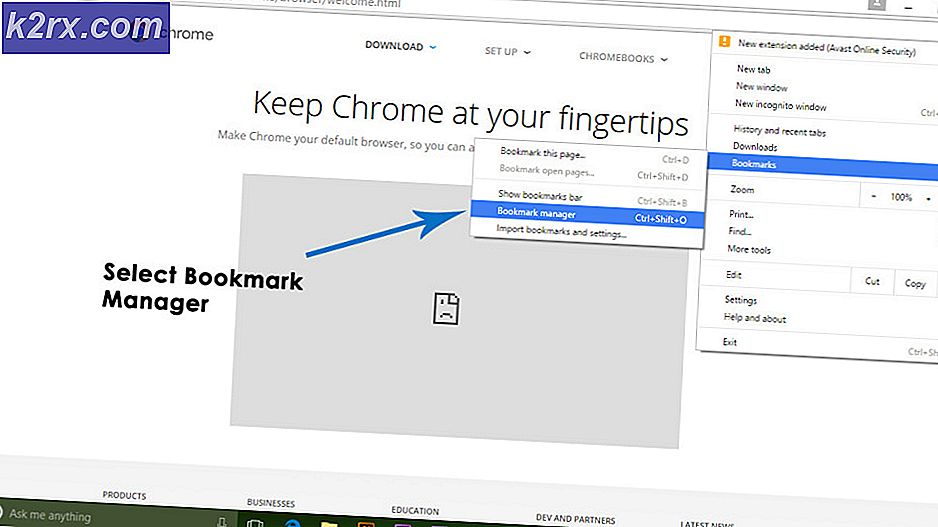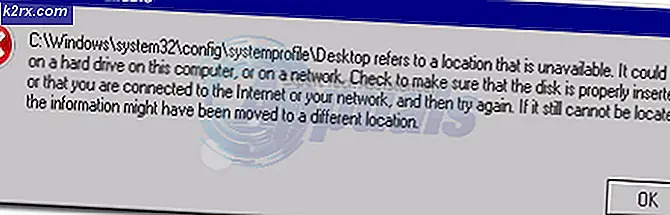Fix: ssh_exchange_identification 'Verbindung vom Remote-Host geschlossen'
Während in vielen Fällen der Fehler ssh_exchange_identification: Verbindung geschlossen durch Remote-Host durch Probleme verursacht werden kann, die sich auf die Konfigurationsdateien hosts.deny und hosts.allow beziehen, können andere Dinge das Problem verursachen. Wenn Sie dies lesen, haben Sie wahrscheinlich bereits überprüft, ob diese beiden Dateien Ihre IP-Adresse nicht davon abhalten, ssh auf einem Remote-Server zu verwenden.
Unter der Annahme, dass dies der Fall ist, könnten Sie ein Abhängigkeitsproblem sehen, etwas, das mit der Speicherfragmentierung oder sogar einer übermäßigen Anzahl von Sitzungen von einzelnen Clients zusammenhängt. Die gute Nachricht ist, dass Sie den Fehler nicht mehr sehen sollten, sobald Sie sich um das Problem gekümmert haben.
Methode 1: Reparieren von fehlenden Abhängigkeiten
Wenn Sie die ssh_exchange_identification: Verbindung erst nach dem Aktualisieren von OpenSSL oder glibc durch einen Remote-Host-Fehler geschlossen haben, können Sie sich eine fehlende Abhängigkeit ansehen. Führen Sie sudo lsof -n | grep ssh | grep DEL von der Kommandozeile in dieser Situation. Dadurch erhalten Sie eine Liste der geöffneten Dateien und suchen dann nur nach Dateien, die kürzlich im Zusammenhang mit dem ssh-Daemon gelöscht wurden.
Wenn Sie nichts zurückbekommen, können Sie immer noch versuchen, den Daemon oder das System selbst neu zu starten. Sie sollten einen Neustart versuchen, wenn eine Anzahl von Fehlern auf Sie zurückgeworfen wurde, obwohl Sie diejenigen ignorieren können, die mit / run / user / 1000 / gvfs-Nachrichten in Zusammenhang stehen, da diese durch ein nicht zusammenhängendes Problem verursacht werden mit einem virtuellen Dateisystem tun.
Sie könnten versuchen, apt-get, pacman oder yum zu verwenden, um auch Ihre Pakete zu aktualisieren, wenn Sie vermuten, dass Abhängigkeiten ein Problem sind. Wenn du auf einem Debian- oder Ubuntu-basierten System arbeitest, solltest du sudo apt-get -f upgrade ausprobieren und nachsehen, ob das kaputte Pakete behebt, mit denen du möglicherweise in Konflikt geraten bist.
Methode 2: Korrigieren der Speicherfragmentierung
Wenn das nicht half, haben Sie möglicherweise ein Problem auf der Host-Seite der Gleichung. Hosts, die innerhalb einer VM ausgeführt werden, verfügen nicht immer über eine Swap-Partition, was zu einer Speicherfragmentierung führen kann. Greifen Sie auf andere Weise auf den Host zu, vielleicht auch physisch, und starten Sie dann alle Dienste neu, die unter Problemen leiden. MySQL, Apache, nginx und andere solche Dienste könnten die Schuldigen sein.
PRO TIPP: Wenn das Problem bei Ihrem Computer oder Laptop / Notebook auftritt, sollten Sie versuchen, die Reimage Plus Software zu verwenden, die die Repositories durchsuchen und beschädigte und fehlende Dateien ersetzen kann. Dies funktioniert in den meisten Fällen, in denen das Problem aufgrund einer Systembeschädigung auftritt. Sie können Reimage Plus herunterladen, indem Sie hier klickenEs ist zwar möglicherweise nicht immer möglich, den Host neu zu starten, dies kann jedoch das Problem beheben und ist möglicherweise eine gute Idee, wenn Sie zwischen dieser Fehlermeldung und einer Meldung, die eine IP-Adresse zurückgibt, gewechselt haben. Denken Sie daran, dass Sie, wenn Sie Zugriff auf den Server haben, den Befehl vmstat -s ausführen und wichtige Statistiken darüber erhalten können, wie der Speicher in vielen Fällen als normaler Benutzer verwendet wird.
Methode 3: Suchen Sie nach zusätzlichen ssh-Instanzen
Wenn Sie dies nicht beachten, überprüfen Sie, ob Hosts versuchen, eine Verbindung mit dem Server herzustellen. Sie haben möglicherweise die maximale Anzahl an SSH-Sitzungen überschritten, ohne es zu wissen. Löschen Sie die alten Sitzungen und versuchen Sie dann erneut, eine Verbindung herzustellen. Eine einfache Möglichkeit besteht darin, den Befehl who auszuführen , um zu sehen, welche Benutzerprozesse angemeldet sind. Sie sollten nur einen oder zwei angemeldete Benutzer sehen. Wenn mehrere parallele Benutzer vorhanden sind, beenden Sie die Benutzerprozesse und versuchen Sie erneut, sich anzumelden .
Dies kann passieren, wenn sshd nicht mit einem Skript Schritt halten kann, das viele verschiedene SSH-Sitzungen in einer Schleife startet. Wenn Ihnen das jemals passiert ist, fügen Sie der Schleife den Befehl " schlaf 0.3" hinzu, damit der sshd-Daemon Zeit hat, mitzuhalten.
Methode 4: Finden Sie die sshd Verbindungslimit
Verbindungsprobleme wie diese treten besonders häufig auf, wenn versucht wird, ssh für den Zugriff auf einen Router oder einen anderen Typ von diskreten Box-Switches zu verwenden, da die standardmäßige maximale Anzahl von Verbindungen so klein ist. Obwohl Sie nicht zulassen möchten, dass der Server überlastet wird, können Sie sich die Standardeinstellungen ansehen.
Versuche zu laufen auf dem Server zu finden, wie viele Verbindungen, die sshd verarbeiten kann. In den meisten Fällen sollte das System auf 10 gleichzeitige Verbindungen voreingestellt sein, was für die meisten Server-Strukturen ausreichend ist, so dass die Mehrheit der Benutzer wahrscheinlich ssh regelmäßig verwenden müssen.
PRO TIPP: Wenn das Problem bei Ihrem Computer oder Laptop / Notebook auftritt, sollten Sie versuchen, die Reimage Plus Software zu verwenden, die die Repositories durchsuchen und beschädigte und fehlende Dateien ersetzen kann. Dies funktioniert in den meisten Fällen, in denen das Problem aufgrund einer Systembeschädigung auftritt. Sie können Reimage Plus herunterladen, indem Sie hier klicken